
Muchos usuarios nos han hecho la misma pregunta a lo largo de los años, me cambio de oficina, ¿cómo traslado mi plotter. En este post vamos a refrescar que dicen los principales fabricantes y al final incluiremos unos consejos basados en nuestra propia experiencia.
Qué recomienda Epson
Epson, ofrece dos indicaciones para preparar y mover la impresora, en función de que el traslado sea dentro del edificio y el plotter pueda desplazarse utilizando las ruedas de las patas, o que tengamos que enviarlo a distancia.
Traslado del plotter en cortas distancias
Si necesita mover el plotter a una distancia corta, como en el mismo edificio, puede rodar el producto utilizando las ruedas de las patas.
1. Apague el producto.
2. Desconecte todos los cables conectados al producto (alimentación y de interfaz).
4. Retire todo el papel del producto (ya sean rollos u hojas sueltas).
5. Cierre la cubierta del papel en rollo.
6. Guarde la cesta de papel.
7. Desbloquee las ruedas delanteras.
8. Utilizando las ruedas, mueva el producto con cuidado a su nueva ubicación.
9. Cuando llegue a la posición definitiva, bloquee las ruedas delanteras
Precaución: Al transportar o almacenar el producto, siga estas directrices: No utilice las ruedas para mover el producto sobre superficies inclinadas o desniveladas. Deje los cartuchos de tinta instalados para evitar que se reseque el cabezal de impresión.
Traslado del plotter a largas distancias
Si necesita mover el plotter a una distancia larga o necesita expedirlo por mensajería, debe retirar el plotter del soporte.
Apague la impresora y asegúrese de que los cabezales de impresión se encuentran en la posición de reposo (extremo derecho). Si no es así, vuelva a encender la impresora, y espere a que los cabezales se desplacen hasta la posición de reposo, entonces ya podrá apagarla.
Desconecte el cable de alimentación y todos los cables de interfaz conectados (USB, red..). Retire el papel, ya sea rollos u hojas y cierre la cubierta del soporte de rollos. Retire la cesta de papel. Si estuviera disponible, retire también el recogedor automático y la unidad de SpectroProofer.
Para retirar el plotter del soporte, bloquee primero las ruedas delanteras para que no se mueva el conjunto mientras lo manipulamos. Retire las dos tuercas mariposa y arandelas que fijan el plotter al soporte y guárdelas en un lugar seguro.
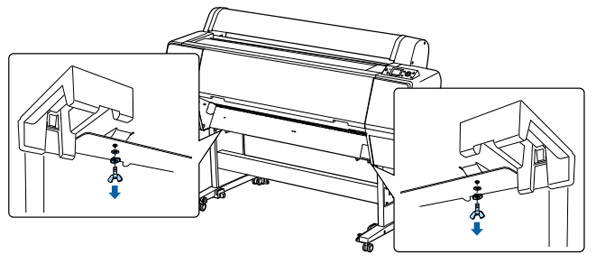
Levante el producto utilizando los asideros, tal como se muestra a continuación.
Advertencia: Se requieren por lo menos cuatro personas para levantar el producto. Precaución: Mantenga la impresora nivelada al moverla. 11.
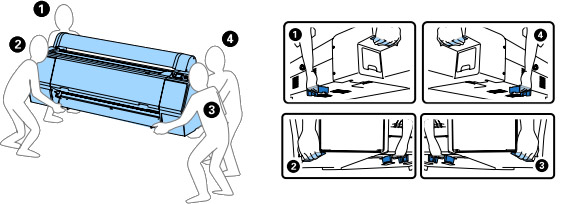
Si va a expedir el producto, vuelva a empacarlo en la caja original utilizando los materiales de embalaje incluidos con el producto. Cuando el producto esté en su nueva ubicación, vuelva a montarlo utilizando las instrucciones de la Guía de instalación.
Después de desplazarla o transportarla, compruebe que el cabezal de impresión no esté obstruido antes de imprimir.
Precaución: Durante el transporte y el almacenamiento, deje los cartuchos de tinta instalados para evitar que se reseque el cabezal de impresión.
Qué recomienda Canon
Los plotters Canon, al tener pre-tanques entre el cabezal y los cartuchos requieren del vaciado previo de la tinta antes de su transporte. Explicamos los pasos:
Preparación de la impresora para su transporte
A fin de proteger los componentes internos durante el transporte, siga siempre estos pasos antes de trasladar la impresora a una nueva ubicación.
Importante: Si no prepara correctamente la impresora y la inclina o apoya en un lateral durante el transporte, la tinta puede derramarse y dañar la impresora.
Según el estado de la impresora, puede que sea necesario sustituir cartuchos de mantenimiento y alguna tintas que no lleguen al nivel mínimo de carga al preparar el traslado de la impresora (es decir, cuando ejecute el elemento de menú de la impresora para preparar el traslado).
Antes del traslado de Nivel 2 o Nivel 3 de la impresora, es necesario introducir la tinta en el Cartucho de mantenimiento, como se describe en la siguiente tabla. Prepare el Cartucho de mantenimiento con antelación.
|
Menú Preparar para transporte |
Ejemplos de uso |
Transporte y almacenamiento en ambientes fríos |
Ángulo permitido de inclinación |
Cartucho de mantenimiento necesario |
|
Nivel 1 Mover dentro de la misma planta |
Traslado y transporte en interiores |
No |
En todas las direcciones: dentro de los 30° |
1-3 |
|
Nivel 2 Mover a una planta diferente |
Mover la impresora al tiempo que se inclina temporalmente como cuando se utilizan las escaleras |
No |
En todas las direcciones: dentro de los 90° |
1-3 |
|
Nivel 3 Transportar al exterior |
Transporte vehicular |
Sí |
En todas las direcciones: dentro de los 90° |
3 |
El cartucho de mantenimiento tiene que ser sustituido para poder ejecutar el menú Preparar para transporte. Prepare por adelantado el cartucho de mantenimiento consultando, para ello, la tabla a continuación. El número del cartucho de mantenimiento variará en función de la cantidad restante del cartucho de mantenimiento que se ha utilizado.
Si puede transportar la impresora sobre un soporte con ruedas de pequeño tamaño o algo similar, no es necesario que ejecute la opción Preparar para transporte.
Siga siempre las instrucciones del representante de ventas cuando prepare el proceso de traslado de la impresora.
Pasos
- Retire el papel tanto en rollos como en hoja.
- Selección del menú para Preparar para transporte.
- Si la pantalla táctil indica que debe sustituir el cartucho de mantenimiento, sustituya el cartucho de mantenimiento. Para impedir fugas de tinta de un cartucho de mantenimiento, evite que se caiga el cartucho y no lo guarde en ángulo. De lo contrario, la tinta podría gotear y provocar manchas.
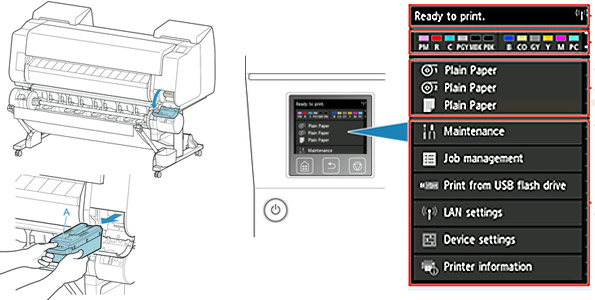
- Desplácese a la pantalla de inicio y puntee Mantenimiento, aparecerá la pantalla Mantenimiento.
- Puntee en Preparar para transporte.
- Seleccione y puntee el nivel de transferencia.
- Aparecerá la pantalla de confirmación. Puntee en Sí.
Ahora la impresora está preparada para el traslado. Una vez la preparación haya acabado, aparecerán las instrucciones en la pantalla táctil. - Retire el depósito de tinta antes de empaquetar la impresora.
Importante
- En el caso de tener que sustituir los consumibles, se mostrará un mensaje en la pantalla táctil y el proceso de preparación se desactivará. Si el mensaje se vuelve a mostrar, puntee OK y póngase en contacto para recibir ayuda.
Extracción del depósito de tinta
- Abra la cubierta del depósito de tinta derecha e izquierda para extraer el depósito de tinta.
- Presione en dirección descendente la palanca de liberación (A) tal como se muestra en la imagen al tiempo que devuelve la palanca de bloqueo del depósito de tinta a su posición original. Extraiga el depósito de tinta tirando y, a continuación, puntee OK.
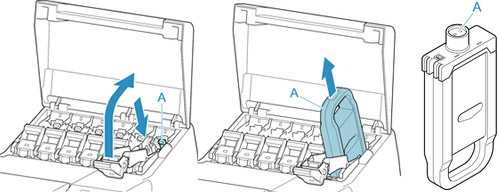 Guarde en la caja el depósito de tinta extraído al que aún le queda tinta en su interior con los orificios de tinta (A) orientados hacia arriba. De lo contrario, la tinta podría gotear y provocar manchas.
Guarde en la caja el depósito de tinta extraído al que aún le queda tinta en su interior con los orificios de tinta (A) orientados hacia arriba. De lo contrario, la tinta podría gotear y provocar manchas. - Cierre la cubierta del depósito de tinta.
En este momento, la tinta se extrae del interior de los tubos.
Se mostrará un mensaje de confirmación una vez el proceso haya terminado.
Importante
- No extraiga el cartucho de mantenimiento salvo cuando aparezca el mensaje que indica que debe sustituirlo. Si retira el cartucho de mantenimiento mientras se está extrayendo la tinta, podrían producirse fugas de tinta.
- Sustituya el cartucho de mantenimiento que está usando actualmente por el nuevo cartucho de mantenimiento.
- Pulse el botón ACTIVADO (ON) y apague la impresora.
Embale la impresora
- Desenchufe el cable de alimentación y el cable de interfaz.
Importante: Apague la impresora antes de desenchufarla. Si desenchufa la impresora antes de apagarla y la mueve, podría dañarla. Si, por accidente desenchufa la impresora, enchúfe de nuevo, vuelva a instalar el depósito de tinta y repita de nuevo este procedimiento.
- Abra tapa superior.
- Sujete la Cinta e inserte el Retén de cinta en la posición que se muestra.
Importante: Coloque el Retén de cinta que se había extraído y almacenado tras la instalación inicial. Si olvida colocar el Retén de cinta, podría dañar la impresora. No toque nunca la escala lineal (A), el eje del carro (B) ni el estabilizador del tubo de tinta(C). Si los toca, podría dañarlos.
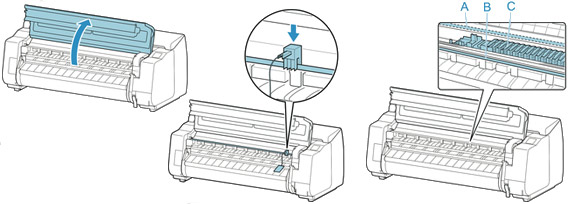
- Cierre la tapa superior.
- Fije con cinta adhesiva las cubiertas de la impresora en el orden contrario al seguido para retirarla durante la instalación.
- Extraiga la cesta invirtiendo el procedimiento de instalación.
- Retire el Soporte invirtiendo el procedimiento de instalación que se siguió para colocarlo en la impresora.
- Desmonte y vuelva a embalar el Soporte siguiendo el procedimiento de instalación a la inversa.
- Vuelva a embalar el Soporte del rollo, el tope del soporte y la impresora en el material de embalaje e introdúzcalos a continuación en una caja para transporte.
Qué recomienda HP
Para mover la impresora puede desmontarla del soporte. Utilice el tirador azul para que sea más sencillo realizar esta operación. Si necesita trasladar o almacenar la impresora, debe prepararla correctamente para evitar posibles daños. Para preparar la impresora, siga las instrucciones que se indican a continuación:
1. No retire los cartuchos de tinta ni el cabezal de impresión.
2. Asegúrese de que no hay papel cargado.
3. Desconecte la alimentación mediante la tecla Encender del panel frontal.
4. Desenchufe el cable de alimentación de la impresora.
5. Desconecte los cables que conectan la impresora a la red o al ordenador.

PRECAUCIÓN: Si gira la impresora hacia abajo, la tinta podría escapar de la misma y producir daños graves. Cuando se vuelve a encender la impresora, tarda unos tres minutos en inicializarse y en comprobar y preparar el cabezal de impresión. La preparación del cabezal de impresión lleva normalmente un minuto. Sin embargo, cuando la impresora ha estado inactiva durante seis semanas o más, la preparación del cabezal de impresión puede llevar hasta 45 minutos.
PRECAUCIÓN: Si la impresora permanece apagada durante mucho tiempo, es posible que ya no pueda usar el cabezal de impresión. En ese caso, tendrá que sustituirlo por otro nuevo.
SUGERENCIA: Dado que la preparación y el purgado del cabezal de impresión consumen tiempo y tinta, se recomienda encarecidamente que deje siempre la impresora encendida o en modo de reposo, cuando sea posible, para mantenerlo en buen estado. En ambos casos, la impresora se activa de vez en cuando para realizar el mantenimiento del cabezal de impresión. De esta forma puede evitar la realización de procesos de preparación prolongados antes de utilizar la impresora.
Recomendaciones finales
Cuando guarde o transporte la impresora, no la incline, no la coloque verticalmente ni le dé la vuelta.
Si tiene que transportar a distancia la impresora, embale de nuevo con cuidado utilizando los materiales y la caja original (u otra similar en la que encaje bien la impresora).
Cuando se transporta un plotter se debe de tener mucho cuidado con las vibraciones y golpes y sobre todo sujetar correctamente los cabezales
Coloque la impresora en posición horizontal sobre su base dentro de la caja, para evitar derrames.
Si va a enviar el plotter por agencia, recuerde que las mensajerías de transporte ligero no quieren este tipo de bultos y si los aceptan penalizan los costes, deberá recurrir a una empresa de transporte pesado tipo TNT, DHL, Spain Tir, Seur, etc.
Contratando este tipo de empresa, es imprescindible posicionar la caja sobre un palet. La mercancía en palet tiene que ser manipulada necesariamente con maquinaria (traspaleta o toro). Esto evitará que inclinen la carga, y/o la dejen caer. Las agencias de mensajería pesada mueven millones de bultos al año, utilizan un sistema mallado de envíos, es decir, recogen en un punto, lo trasladan a la central de zona y desde allí viaja a otra central de trafico que se reexpide a la central de la zona de destino y de ahí a la dirección final, mucho movimiento para algo valioso, frágil, voluminoso y con un embalaje deficiente.
Fleje la caja al palet o utilice cuerda y film retráctil, es la forma de garantizarnos que sufrirá menos golpes y que ira siempre en la posición deseada (horizontal). El paquete no deberá sobresalir del palet, pero si nos vemos obligados, recordar reforzar esas zonas con capas de cartón que amortigüe un posible golpe. Y que nunca sobresalga la caja más de 30cm de la superficie del palet, las compañías de transporte no lo aceptan. Si la caja excede de estas medidas, igual es conveniente encargar un palet acorde a la longitud máxima de la caja, así nos garantizamos su transporte, pero antes pregunte a su empresa de transporte.
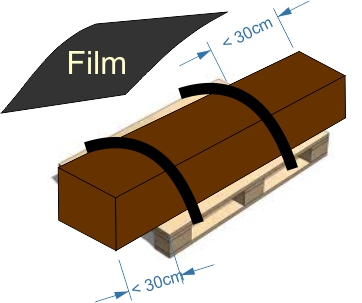 Hay compañías de transporte punto a punto, es decir trasladan su plotter desde su origen al destino. Esto permite utilizar embalajes más sencillos y tener la certeza de que la mercancía irá más segura, por contra su precio es mayor.
Hay compañías de transporte punto a punto, es decir trasladan su plotter desde su origen al destino. Esto permite utilizar embalajes más sencillos y tener la certeza de que la mercancía irá más segura, por contra su precio es mayor.
En arkiplot.com encontrará una amplia gama de plotters con plan renove, compras un modelo nuevo y retiramos el usado a cambio de un descuento, si ves que tu plotter ya es viejo y no merece la pena el gasto de mudanza, ES EL MOMENTO DE CAMBIAR , consúltenos.

